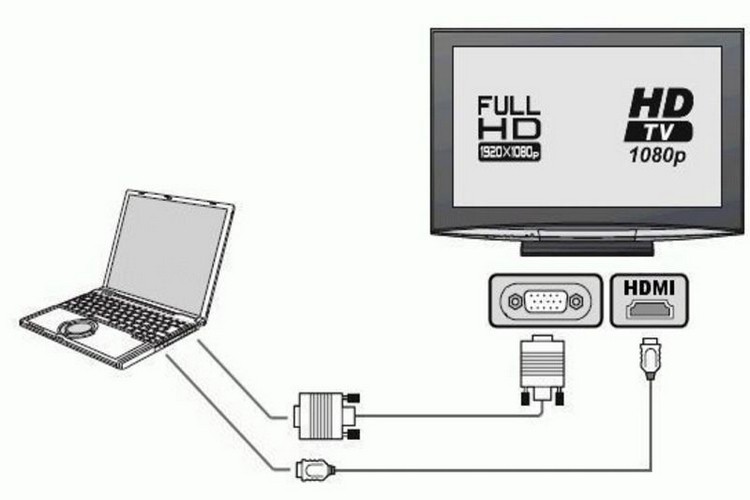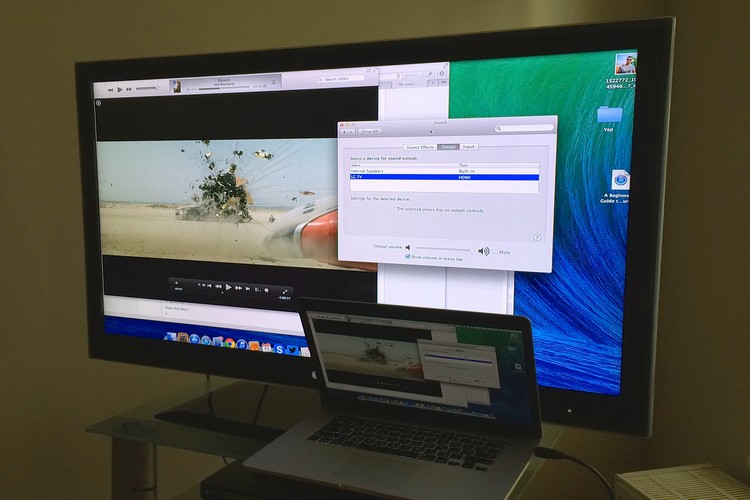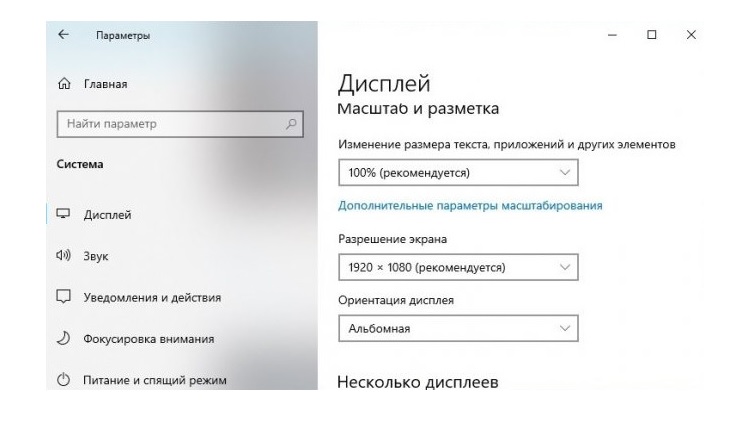Kuinka kytkeä kannettava tietokone televisioon: langalliset ja langattomat tavat synkronoida laitteita
 Jokaisessa nykyaikaisessa televisiossa on useita videotuloja, joten sitä voidaan käyttää myös tietokoneen ulkoisena näyttönä. Ja kannettavan tietokoneen yhdistäminen on myös mahdollista sekä johdolla että langattomasti.
Jokaisessa nykyaikaisessa televisiossa on useita videotuloja, joten sitä voidaan käyttää myös tietokoneen ulkoisena näyttönä. Ja kannettavan tietokoneen yhdistäminen on myös mahdollista sekä johdolla että langattomasti.
Voit myös lisätä television LAN-laitteeksi. Tämän avulla voit siirtää multimediatiedostoja siihen, jotta voit katsella videoita suurelta näytöltä.
Mitä menetelmiä kannettavan tietokoneen liittämiseksi televisioon yleensä on olemassa, mitkä ovat kunkin niistä edut ja haitat?
Sisältö
Kannettavan tietokoneen liittäminen televisioon kaapelilla
Voit liittää kannettavan tietokoneen televisioon kaapelilla seuraavien porttien avulla:
- AV (RCA).
- VGA.
- DVI.
- HDMI.
- USB.
- ethernet.
AV
Sitä pidetään nyt vanhentuneena vaihtoehtona videon ja äänen lähettämiseen.
Sen tärkeimmät haitat:
- Suurin resoluutio on vain 576p. Eli HD-kuvan siirtoa ei tueta.
- Ääni on vain stereo.
- Signaali on analoginen, eli kuvassa voi olla erilaisia artefakteja.
- AV ei tarjoa teknisten tietojen vaihtoa laitteiden välillä. Et myöskään voi valita kuvan tulostustarkkuutta. Oletusasetus on aina 576p tai 480p.
AV-portti löytyy nykyään pääasiassa vain vanhoista kannettavista, jotka on julkaistu vuosina 2005-2010. Joskus AV:n sijasta käytetään S-Videoa, ja laitteen mukana toimitettiin myös sovitin (vain videota varten).
VGA
VGA on analoginen videosignaalin siirtostandardi. Tukee Full HD -tarkkuutta jopa 200 Hz virkistystaajuudella.
Se löytyy useimmista kannettavista tietokoneista, jotka on julkaistu ennen vuosia 2015 - 2018 (vaikka se on joskus lisätty joihinkin nykyaikaisiin). VGA-liitännän ainoa haittapuoli on massiivisen kaapelin tarve.
DVI
Myös yhteinen portti videon siirtoon.
Signaali voidaan lähettää sekä digitaalisessa että analogisessa muodossa. Resoluutio on korkeampi kuin VGA:ssa, myös värivalikoimaa on laajennettu.
HDMI
Nykyään se on nykyaikaisin äänen ja videon siirtostandardi. Se löytyy melkein kaikista kannettavista, jotka on julkaistu vuoden 2013 jälkeen.
Sen tärkeimmät edut:
- Jopa 8K resoluutio on tuettu.
- Kuvataajuus - jopa 200 FPS.
- Ääni - sekä stereo- että monikanavainen - sisältyy parannetulla bittinopeudella.
- Alhainen ulostuloviive.
- Alhainen todennäköisyys esineiden esiintymiselle.
HDMI:tä suositellaan käytettäväksi, jos haluat liittää television ulkoisena näyttönä esimerkiksi elokuvien lähettämiseen YouTuben kautta.
USB-liitäntä
Smart TV:llä varustetut televisiot (Lg, Samsung, Xiaomi jne.), kun ne on kytketty kannettavaan tietokoneeseen kaapelilla, tunnistetaan ulkoiseksi asemaksi, johon voit kopioida tarvittavat tiedot (videotiedostot, kuvat, ääni). Tätä vaihtoehtoa voidaan käyttää nopeaan tiedonsiirtoon.
Mutta se koskee vain niitä televisioita, joihin on asennettu vähintään 10 gigatavun asema.
Yhdistäminen Ethernetin kautta
Ethernet-portin kautta yhdistäminen mahdollistaa:
- Käytä televisiota ulkoisena tallennustilana. Voit esimerkiksi synkronoida nopeasti laitteita ja siirtää tiedostoja kannettavasta tietokoneesta televisioon.
- Liitä televisio Internetiin, jos siinä ei ole langatonta tiedonsiirtomoduulia.
Yhteys tehdään RJ-45-portin kautta. Tiedonsiirtonopeus - jopa 1000 Mbps (riippuen kannettavaan tietokoneeseen integroidun verkkokortin kaistanleveydestä).
Kuinka muodostaa yhteys
Television liittäminen kaapelilla kannettavaan tietokoneeseen tulee tehdä seuraavassa järjestyksessä:
- Sammuta sekä kannettava tietokone että televisio (katkaise virta kokonaan).
- Yhdistä kannettava tietokone ja televisio kaapelilla.
- Laita televisio päälle, kannettava tietokone.
- Siirry kannettavassa tietokoneessa kohtaan "Asetukset", sitten "Järjestelmä" ja valitse "Näyttö"-välilehti. Määritä asetukset kuvien näyttämiseksi ulkoisella näytöllä. Voit myös määrittää resoluution, näytön virkistystaajuuden.
Langaton yhteys
Jos televisiossa on WiFi-moduuli, voit liittää sen kannettavaan tietokoneeseen langattoman tiedonsiirtokanavan kautta. Tätä voidaan käyttää sekä tiedostojen siirtoon että kuvan tulostamiseen ilman kaapelia.
Mahdolliset vaihtoehdot:
- WiFi-yhteys.
- Bluetooth-yhteys (jos moduuli on televisiossa).
WiFi-yhteys
Suositeltu vaihtoehto, koska tiedonsiirtonopeus voi olla jopa 500 Mbps (riippuen WiFi-moduulin standardista). Ja tämän ohella WiFi on yleinen standardi langattomalle tiedonsiirrolle.
Voit järjestää sekä paikallisverkon kannettavan tietokoneen ja television välille että käyttää televisiota ulkoisena langattomana näyttönä.
Kuinka määrittää WiFi-yhteys?
Ensimmäinen askel on yhdistää sekä kannettava tietokone että televisio yhteen langattomaan WiFi-verkkoon. Seuraavaksi Windowsin "Explorer" -sovelluksessa sinun on valittava "Yhdistä verkkoasema", määritettävä television paikallinen IP-osoite (näet sen asetuksista tai käytä mitä tahansa ohjelmistoa LAN-skanneria).
Bluetooth-yhteys
Pääsääntöisesti Bluetooth-yhteys tarjoaa mahdollisuuden käyttää kannettavaa tietokonetta kaukosäätimenä.
Jotkut Bluetooth-televisiot tukevat myös äänilähtöä. Tämä tarkoittaa, että kannettava tietokone tunnistaa liitetyn television ulkoiseksi kaiutinjärjestelmäksi.
Yhteyden muodostamiseksi tarvitset:
- Käynnistä kannettavassa tietokoneessa langaton Bluetooth-tiedonsiirtomoduuli.
- Kytke television Bluetooth päälle, vaihda se hakutilaan (yleensä, jos Bluetooth-laitetta ei ole liitetty, hakutila aktivoituu automaattisesti).
- Avaa kannettavassa tietokoneessa yhdistettyjen laitteiden asetukset. Valitse "Lisää uusi yhteys", valitse lähteeksi Bluetooth.
- Valitse TV havaittujen laitteiden luettelosta.
- Syötä tarvittaessa pariliitoskoodi (löydät sen television ohjeista).
- Odota pariliitoksen loppumista.
Yleensä Windows tunnistaa automaattisesti, mitä Bluetooth-protokollia liitetty televisio tukee.
Kaapeliliitännän plussat ja miinukset
Tärkeimmät edut television liittämisestä kaapelilla kannettavaan tietokoneeseen:
- Luotettava yhteys, kestää radiohäiriöitä.
- Alhainen latenssivaste signaalilähdössä. Se on keskimäärin vain 2 - 4 ms, jota on mahdotonta havaita visuaalisesti.
- Tiedonsiirtonopeutta rajoittaa vain käytetyn portin kaistanleveys (esimerkiksi USB:lle se on noin 2 Gb / s).
Langallisen kytkennän haitoista ainoa erotettavissa oleva asia on, että kannettava tietokone tulisi sijoittaa television viereen. Kaapelin pituus ei yleensä saa ylittää 10 - 15 metriä (jos pituus on pidempi, tämä voi johtaa esineiden ilmaantumiseen).
Poikkeuksena on RJ-45. Yhteys on vakaa, vaikka kaapelin pituus olisi noin 200 metriä (jos enemmän, niin siirrettyjen datapakettien vaurioitumisriski on suuri).
Langattoman yhteyden plussat ja miinukset
Langattoman yhteyden tärkeimmät edut:
- Minimi johdot.
- Kannettavaa voidaan käyttää kaukosäätimenä.
- Yhteys tapahtuu kirjaimellisesti muutamalla hiiren napsautuksella (kun laitteet on ensin varmistettu keskenään).
Langattoman yhteyden haitat:
- Vastausviive kuvan lähdössä. Se voi saavuttaa jopa 100 ms sekunnissa.
- WiFi-yhteys suoritetaan vain yhdyskäytävän kautta. Useimmissa tapauksissa tähän käytetään reititintä. Ja se voi rajoittaa tiedonsiirtonopeutta (useimmissa tapauksissa - jopa 100 Mbps).
- Langaton signaali ei ole suojattu radiohäiriöiltä. Vastaavasti kuvaa näytettäessä tai televisiota ulkoisena kaiutinjärjestelmänä käytettäessä saattaa ilmetä artefakteja ja vääristymiä.
Sinun on myös otettava huomioon, että voit näyttää kuvan WiFin kautta vain, jos kannettavaan tietokoneeseen ja televisioon asennetut langattomat tiedonsiirtomoduulit tukevat protokollia, kuten Miracast, Chromecast.
Ja tuki näille toiminnoille löytyy pääasiassa vain uusimmista televisioista.
Kuvan säätö liitännän jälkeen
Jos haluat määrittää kuvan television liittämisen jälkeen johdolla, sinun on siirryttävä Windowsin "Asetukset" -kohtaan, valittava "Järjestelmä" ja napsauta "Näyttö" -osiota.
Kytkettyä kaapelitelevisiota voidaan käyttää käytettävissä olevan työpöydän laajentamiseen. Eli kuva kopioidaan samanaikaisesti sekä kannettavan tietokoneen näytöllä että televisiossa. Mutta samaan aikaan televisio on kuin ylimääräinen vapaa työpöydän alue.
"Näyttö"-asetuksissa voit myös määrittää kuvan ulostulon resoluution. On suositeltavaa asettaa enimmäismäärä käytettävissä.
Ja mistä tiedät, mikä näytön virkistystaajuus pitäisi asettaa? On suositeltavaa selvittää tekniset tiedot television ohjeissa. Ja aseta myös käytettävissä oleva enimmäismäärä.
Pitääkö TV virittää jotenkin? Sinun tarvitsee vain valita oikea signaalilähde (portti, johon kaapeli on kytketty) valikosta.
Äänen asetukset kytkennän jälkeen
Ensimmäinen askel on selventää, että jos kaapeliliitäntä tapahtuu AV-, VGA- tai DVI-liitännän kautta, ääni lähetetään erillisen 3,5 mm:n portin kautta.
Toisin sanoen kaapeli on kytketty erikseen videon tuottamiseksi ulkoiselle näytölle, erikseen audiolle. Ja sitten voit ohjata äänenvoimakkuutta tehtäväpalkin tehtäväpalkin tavallisella pikakuvakkeella.
Jos televisio on liitetty HDMI:n kautta, sinun on ensin valittava HDMI-äänikortti pääasialliseksi ”Ääni”-asetuksissa (jos järjestelmä ei käytä sitä automaattisesti).
Voit tehdä tämän avaamalla "Ohjauspaneelin", siirtymällä kohtaan "Ääni ja äänilaitteet". Valitse valintaikkunassa käytettävissä olevien äänisovittimien luettelosta se, joka on merkitty lyhenteellä HDMI. Siihen asti ääni toistetaan kannettavan tietokoneen tavallisen kaiutinjärjestelmän kautta (sisäänrakennetut kaiuttimet).
Kaiken kaikkiaan voit liittää kannettavan tietokoneen televisioon sekä kaapelilla että langattomasti.
Kumpi vaihtoehto olisi parempi? Jos televisiota on tarkoitus käyttää ulkoisena näyttönä, niin HDMI. Jos sinun on vain siirrettävä tiedosto kannettavasta tietokoneesta television sisäiseen asemaan (tai siihen liitettyyn USB-asemaan), voit käyttää WiFi-yhteyttä.
Hyödyllinen video
Lisätietoja kannettavan tietokoneen liittämisestä televisioon hdmi-kaapelilla on videossa: